H. La traduction
Il est courant de devoir travailler en plusieurs langues. Word gère les langues de manière automatique et permet la traduction d'une langue vers l'autre.
1. LA LANGUE
Il faut définir la langue de traduction.
![]()
groupe "langue" (2ème bloc)
<clic g> sur 
<clic g> sur ![]()
sélectionner la langue
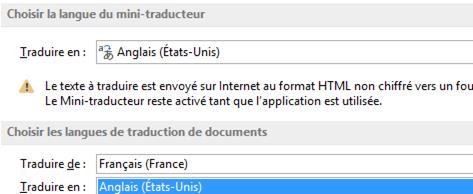
![]()
Pour le document " saisie de texte",
Sélectionner la langue de traduction comme l’anglais
2. LE VOLET "TRADUCTION"
Le volet "traduction" est idéal pour la traduction d’un mot ou d’une expression.
 bouton droit
bouton droit
sélectionner le mot ou l’expression
<clic d> ![]() dans la sélection
dans la sélection
le volet rechercher s'affiche
LIRE LES INFORMATIONS DANS LE VOLET
![]()
groupe "vérification" (1er bloc)
sélectionner le mot ou l’expression
<clic g> sur 
le volet rechercher s'affiche
LIRE LES INFORMATIONS DANS LE VOLET
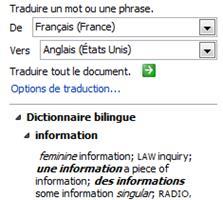
![]()
Dans le document " saisie de texte", rechercher la traduction en anglais du mot "composition" (1ère ligne du 3ème paragraphe de texte)
3. LA TRADUCTION DE TOUT LE DOCUMENT
Cette fonctionnalité utilise le service Web dédié "Microsofttranslator" pour traduire le document. Les résultats, notamment de "français" vers "anglais" sont très corrects.
 bouton gauche
bouton gauche
dans le volet "traduction"
<clic g> sur ![]() de
de ![]()
la page est traduite dans le navigateur Web
un copier/coller suffit pour la rapatrier dans Word
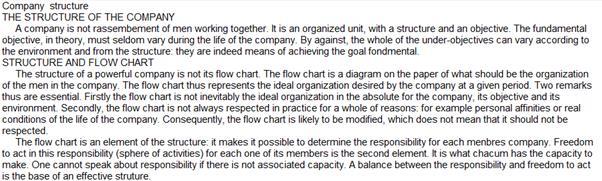
![]()
Traduire le document "saisie de texte", ramener le texte traduit dans un nouveau document Word"